Раскладки клавиатуры стандартизированы. Большинство клавиатур соответствуют раскладке QWERTY, но также используются менее популярные раскладки QZERTY, DVORAK. Если вы перейдете к механическим клавиатурам, вариаций будет больше. Конечных пользователей в основном интересует только раскладка QWERTY. Эти раскладки продиктованы расположением английских букв на клавиатуре. У других языков, таких как арабский и китайский, есть свои собственные раскладки. На некоторых клавиатурах могут отображаться как английская, так и соответствующая арабская буква или китайский символ, которые клавиша выполняет на своих клавишах. Иногда на обычной английской QWERTY-клавиатуре есть несколько символов на некоторых клавишах. Обычно это знаки препинания, но на самом деле вы не можете их вводить, так почему они существуют?
Эти дополнительные клавиши представляют собой вариации клавиатуры QWERTY. Клавиатура QWERTY сама по себе имеет довольно много вариантов для других языков. Например, только испанский и французский языки имеют два варианта QWERTY, и эти символы соответствуют этим раскладкам.
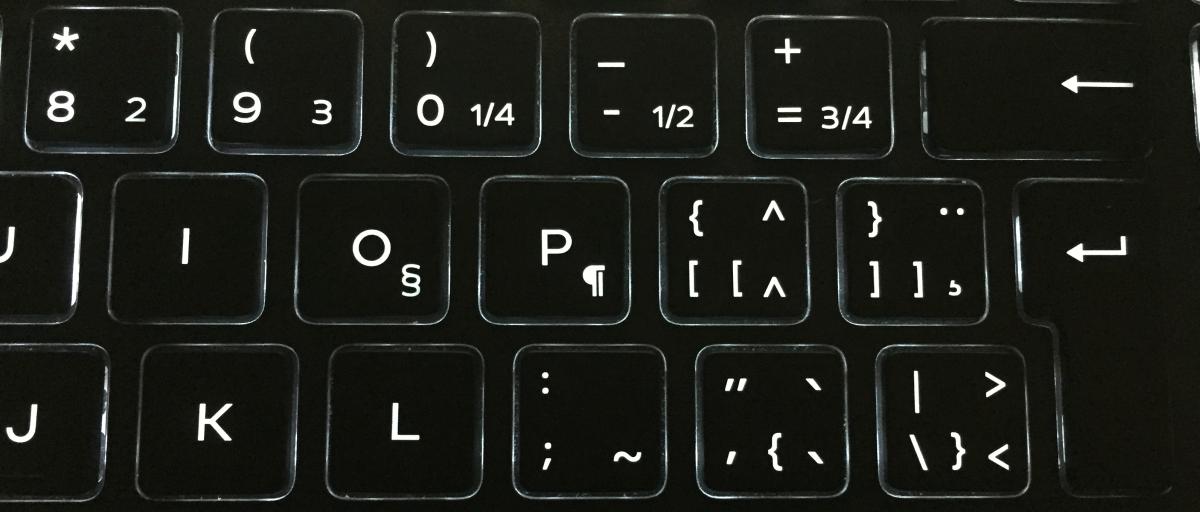
Как набрать эти символы?
Теперь, когда вы знаете, почему на некоторых клавишах на клавиатуре есть несколько символов, вопрос в том, как их набрать. Ни один из этих символов нельзя набрать, удерживая клавишу Shift. Если вам нужно использовать эти клавиши, вам нужно добавить другую раскладку клавиатуры. Это не так уж сложно. Сложнее всего выяснить, какие символы соответствуют какому языку.
Например, моя клавиатура поддерживает французский, о чем свидетельствует «Verr.maj» под клавишей Caps Lock. К сожалению, добавление французской раскладки клавиатуры не позволило мне набрать соответствующие символы на моих клавишах. Причина в том, что французский — это фактически канадский вариант раскладки QWERTY. Для тех, кто не знает, французский язык — второй язык в Канаде.
Чтобы ввести эти символы, вам нужно добавить правильную раскладку клавиатуры, но вам не обязательно менять язык ввода. Откройте приложение «Настройки» в Windows 10. Перейдите в группу настроек «Время и язык». Выберите вкладку «Регион и язык». Если вы хотите использовать текущий язык ввода, выберите его и нажмите кнопку «Параметры» под ним.
На следующем экране нажмите кнопку «плюс» и добавьте вторую раскладку клавиатуры. Они названы в честь языка, на котором они используются.
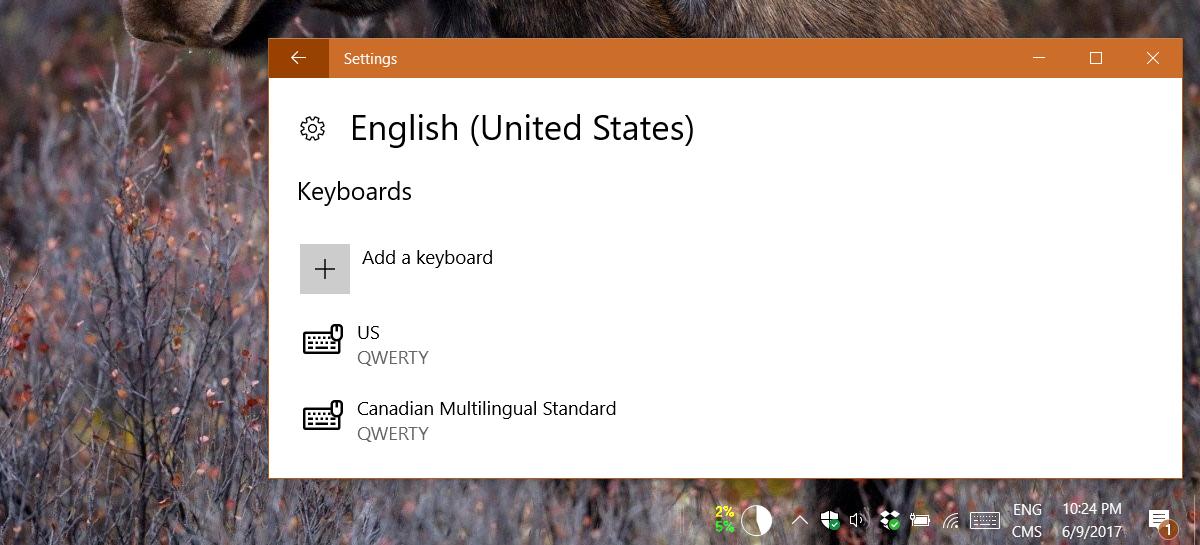
Когда вы переключитесь на другую раскладку, вы сможете использовать некоторые другие символы на клавишах. Вы не сможете использовать все четыре или пять символов на ключе. Вы можете использовать только клавишу Shift для ввода второго символа регистра, но это все.

